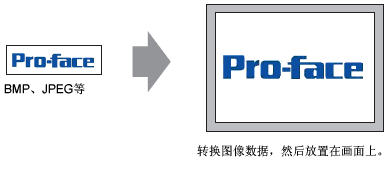
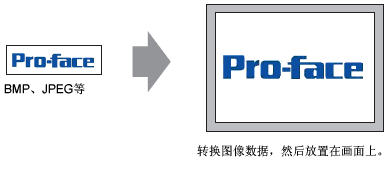

可以从已使用的颜色中选择一种特定颜色,并将该颜色更改为指定颜色。设置方法请参阅以下内容。 21.7.3 颜色动画(色调动画)设置指南
21.7.3 颜色动画(色调动画)设置指南
从[绘图(D)]菜单中选择[图像放置(I)]或点击![]() 。
。
点击画面绘图区来放置图像。双击该对象打开其对话框,定义将要粘贴的图像的[文件类型(T)]和[文件名(N)]。
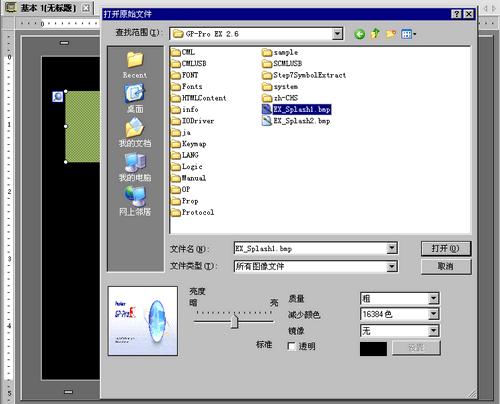
调节图像质量及颜色数,然后点击[打开(O)]。

选择[透明]复选框,使[设置]按钮有效。点击该按钮,然后在[透明色设置]对话框中使用下拉菜单来选择缩放比例,并选择图像上需要变透明的颜色。该功能对于将已粘贴图像上的背景色变成透明非常有用。
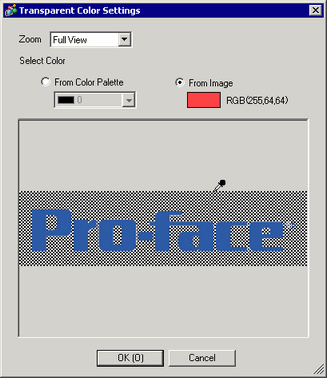
将弹出如下的[图像]对话框。设置将要粘贴的图像的尺寸和闪烁属性。


如果选择[原始尺寸],将按照原始图像尺寸放置该图像。放置该图像后,不能再更改其尺寸。
如果选择[固定长宽比],则将按照原始图像的固定长宽比来放置该图像。
点击[确定(O)],将放置指定的图像。
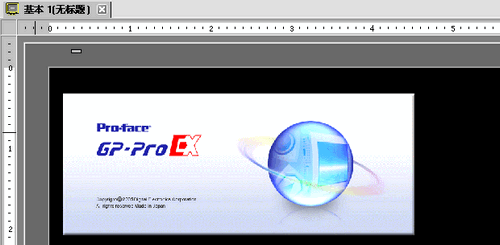

还可以不使用[图像注册]粘贴图像。从GP-Pro EX[退出]菜单中,点击[粘贴]将捕捉的图像直接粘贴到绘制画面。